ESP32 - RTC-Modul - LCD
In diesem Tutorial führen wir Sie durch den Prozess der Erstellung einer LCD-Uhr mit einem ESP32, mit den folgenden Schritten:
- Aktuelles Datum und Uhrzeit von einem DS3231 RTC-Modul lesen und auf einem LCD I2C 16x2 anzeigen.
- Aktuelles Datum und Uhrzeit von einem DS1307 RTC-Modul lesen und auf einem LCD I2C 16x2 anzeigen.
Sie haben die Wahl zwischen zwei RTC-Modulen: DS3231 und DS1307. Um Ihnen bei einer fundierten Entscheidung zu helfen, lesen Sie den im DS3231 vs DS1307 beschriebenen Vergleich.
Dieses Tutorial bietet eine Schritt-für-Schritt-Anleitung zur Integration des ESP32 mit entweder dem DS3231- oder DS1307-RTC-Modul, um genaue Datum- und Uhrzeitinformationen auf einem 16×2 LCD-I2C-Bildschirm anzuzeigen.
Erforderliche Hardware
Oder Sie können die folgenden Kits kaufen:
| 1 | × | DIYables ESP32 Starter-Kit (ESP32 enthalten) | |
| 1 | × | DIYables Sensor-Kit (30 Sensoren/Displays) | |
| 1 | × | DIYables Sensor-Kit (18 Sensoren/Displays) |
Über LCD, DS3231 und DS1307 RTC-Modul
Sind Sie mit LCD, DS3231 und DS1307 nicht vertraut, einschließlich ihrer Pinbelegungen, Funktionen und Programmierung? Entdecken Sie unten umfassende Tutorials zu diesen Themen:
LCD- und RTC-Bibliotheken installieren
- Klicken Sie auf das Bibliotheken-Symbol in der linken Leiste der Arduino IDE.
- Suchen Sie nach „LiquidCrystal I2C“, dann finden Sie die LiquidCrystal_I2C-Bibliothek von Frank de Brabander
- Klicken Sie auf die Schaltfläche Installieren, um die LiquidCrystal_I2C-Bibliothek zu installieren.
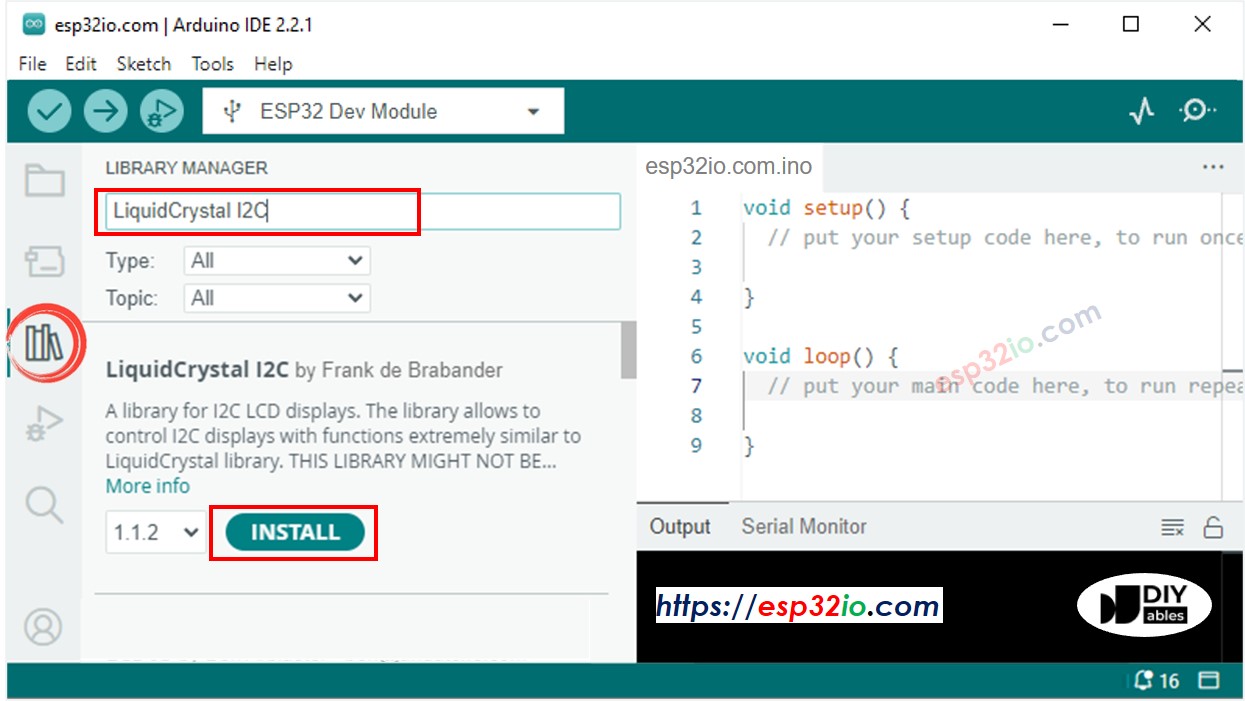
- Suchen Sie „RTClib“, dann finden Sie die RTC-Bibliothek von Adafruit
- Klicken Sie auf die Schaltfläche Installieren, um die RTC-Bibliothek zu installieren
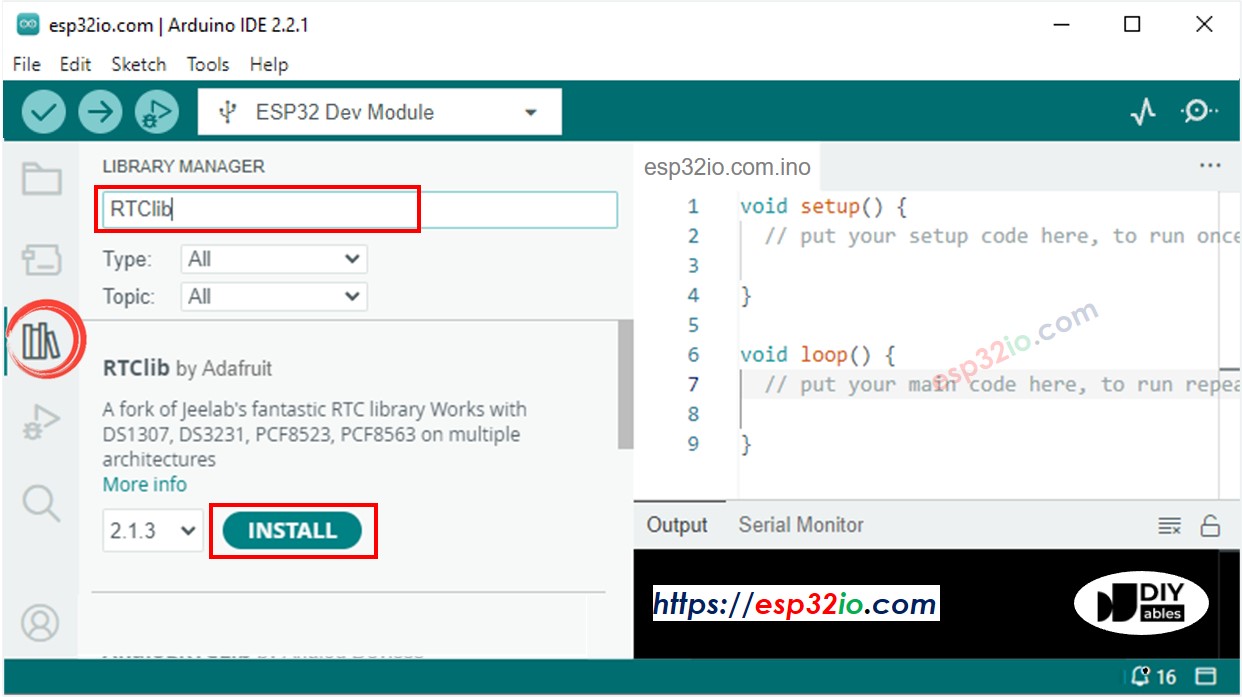
- Sie werden möglicherweise aufgefordert, Abhängigkeiten für die Bibliothek zu installieren.
- Installieren Sie alle Abhängigkeiten der Bibliothek, indem Sie auf die Install All-Schaltfläche klicken.
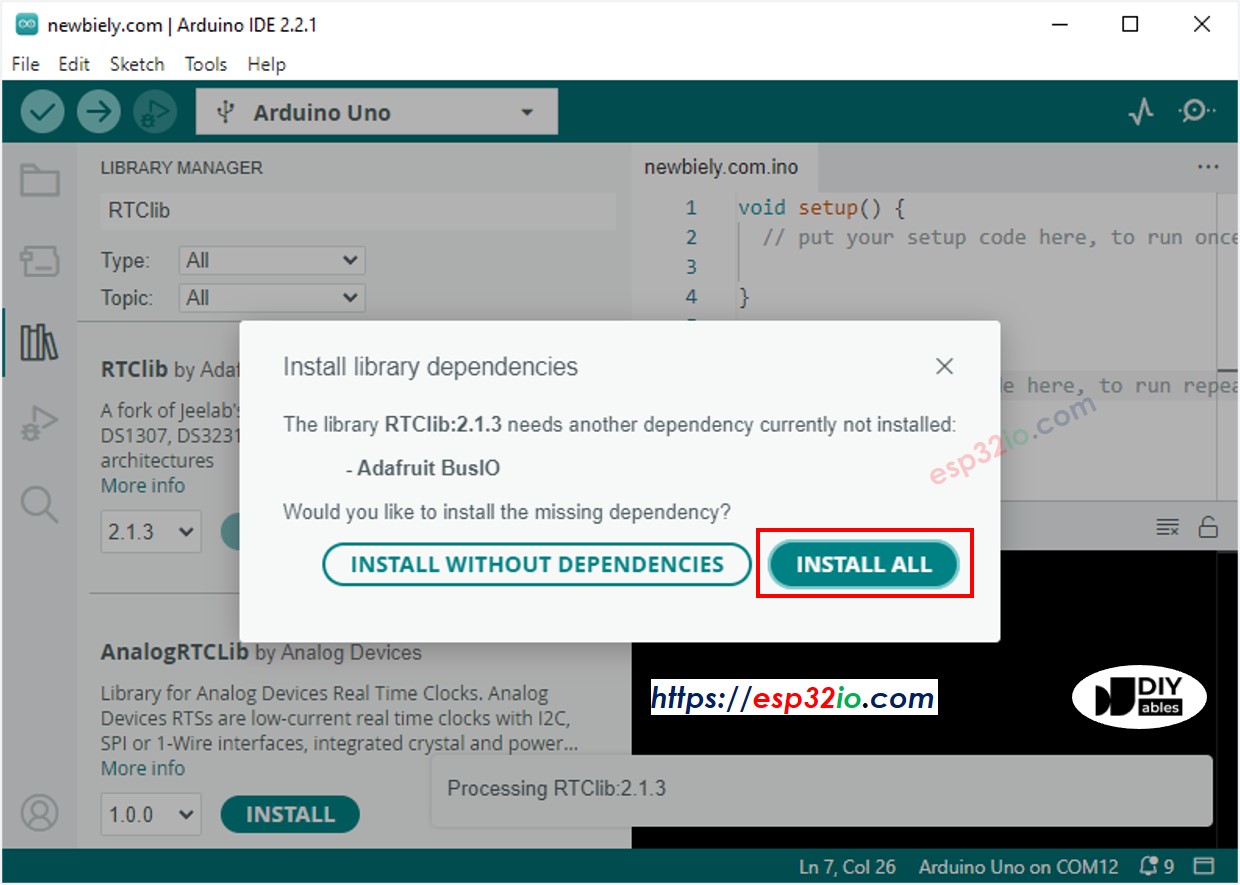
Zeit vom DS3231 RTC-Modul auslesen und auf dem LCD anzeigen
Verdrahtungsdiagramm
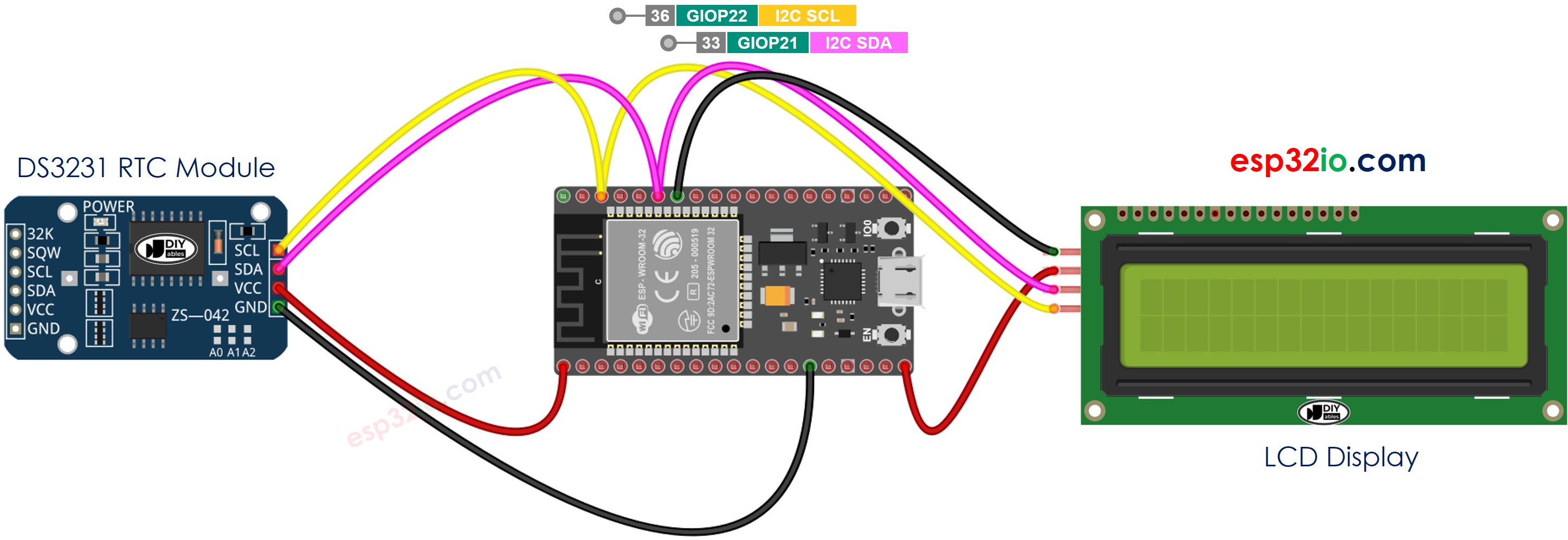
Dieses Bild wurde mit Fritzing erstellt. Klicken Sie, um das Bild zu vergrößern.
Wenn Sie nicht wissen, wie Sie ESP32 und andere Komponenten mit Strom versorgen, finden Sie Anleitungen im folgenden Tutorial: Wie man ESP32 mit Strom versorgt.
ESP32 Code - DS3231 und LCD
Schnelle Schritte
- Falls dies das erste Mal ist, dass Sie ESP32 verwenden, sehen Sie wie man die Entwicklungsumgebung für ESP32 in der Arduino IDE einrichtet.
- Schließen Sie die Verkabelung wie im obigen Bild an.
- Verbinden Sie das ESP32-Board über ein Micro-USB-Kabel mit Ihrem PC.
- Öffnen Sie die Arduino-IDE auf Ihrem PC.
- Wählen Sie das richtige ESP32-Board aus (z. B. ESP32 Dev Module) und den COM-Port.
- Kopieren Sie den obigen Code und öffnen Sie ihn mit der Arduino-IDE.
- Klicken Sie in der Arduino-IDE auf die Schaltfläche Upload, um den Code auf den ESP32 hochzuladen.
- Sehen Sie das Ergebnis auf dem LCD.
Zeit vom DS1307 RTC-Modul auslesen und auf dem LCD anzeigen
Verdrahtungsplan
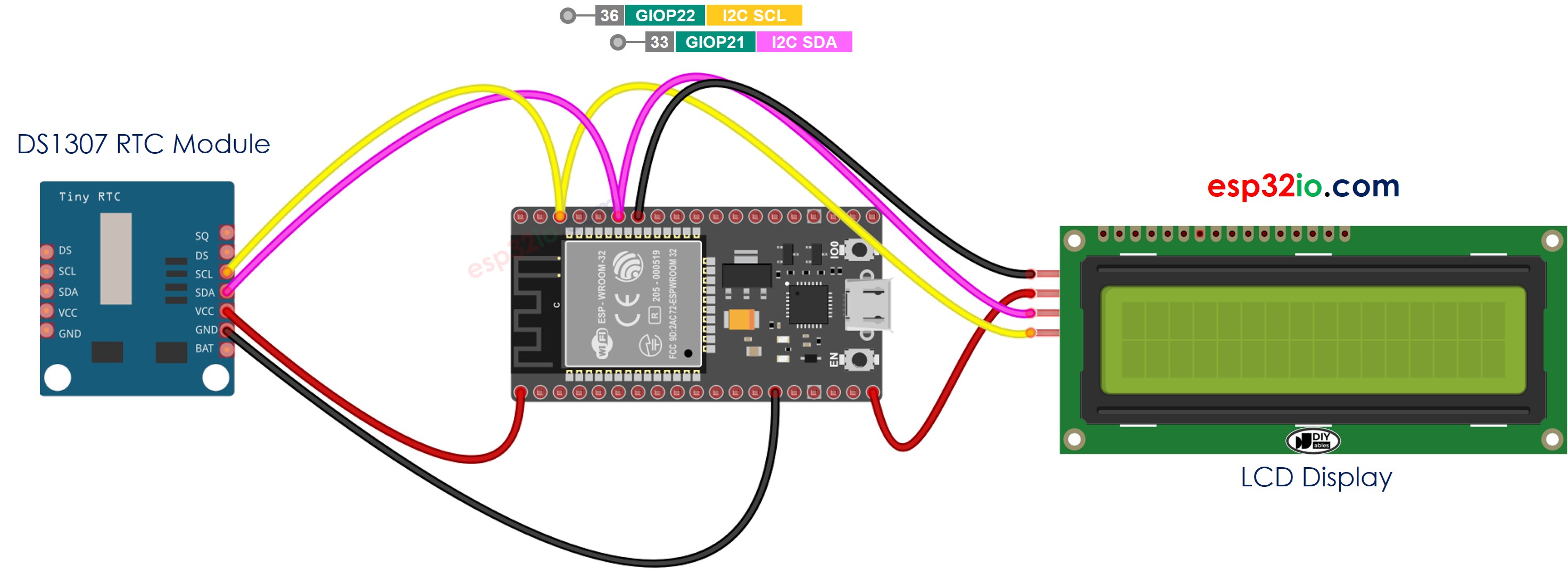
Dieses Bild wurde mit Fritzing erstellt. Klicken Sie, um das Bild zu vergrößern.
ESP32-Code – DS1307 und LCD
Schnelle Schritte
- Wenn Sie ESP32 zum ersten Mal verwenden, sehen Sie sich Anleitung zur Einrichtung der ESP32-Umgebung in der Arduino-IDE an.
- Schließen Sie die Verkabelung wie im obigen Bild an.
- Schließen Sie das ESP32-Board über ein Micro-USB-Kabel an Ihren PC an.
- Öffnen Sie die Arduino IDE auf Ihrem PC.
- Wählen Sie das richtige ESP32-Board (z. B. ESP32 Dev Module) und den COM-Port aus.
- Kopieren Sie den obigen Code und öffnen Sie ihn in der Arduino IDE.
- Klicken Sie auf die Upload-Schaltfläche in der Arduino IDE, um den Code auf den ESP32 hochzuladen.
- Sehen Sie das Ergebnis am LCD.
Video Tutorial
Wir erwägen die Erstellung von Video-Tutorials. Wenn Sie Video-Tutorials für wichtig halten, abonnieren Sie bitte unseren YouTube-Kanal , um uns zu motivieren, die Videos zu erstellen.
